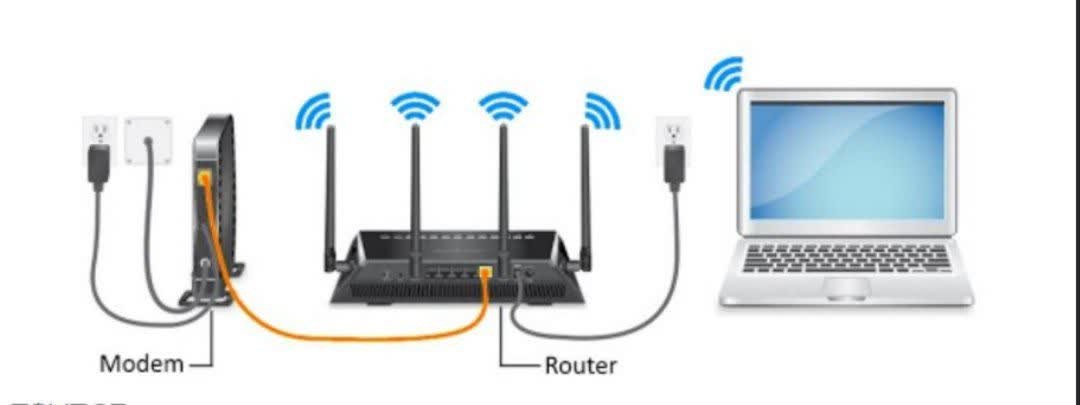
بازیابی نام کاربری و رمز عبور مودم و روتر
احتمالا برای همهی ما که از اینترنت استفاه میکنیم پیشآمده که رمز عبور و یا نام کاربری مودم و روتر خود را فراموش کنیم، در چنین شرایطی نیاز به پیدا کردن پسورد مودم و روتر خود داریم برای این کار به راحتی میتوان با وارد شدن به تنظیمات ادمین ، نامکاربری و رمز عبور خود را تغییر داد.
به کمک بازیابی نام کاربری و رمز عبور مودم و روتر شما به تمام تنظیمات مودم یا روتر خود دسترسی خواهید داشت و هیچکدام از گزینههای ادمین برای شما غیرفعال نخواهد بود.
ما در این مقاله قصد داریم به سوال چگونه رمز وایفای فراموش شده را بازگردانیم؟ پاسخ دهیم. پس تا انتهای مقاله با ما همراه باشید.
بازیابی نام کاربری و رمز عبور مودم و روترهای خانگی
________________________________________
برای مطالعهی بیشتر: آموزش تنظیمات پیشرفته مودم روتر
________________________________________
فهرست:
• بازیابی با کمک کلید Reset
• بازیابی با کمک IP بخش Default Gateway
بازیابی نام کاربری و رمز عبور مودم و روتر – با کمک کلید Reset( روش اول )
• قدم اول: در این روش برای پیدا کردن پسورد مودم و روتر خود ابتدا مودم یا روتر خود را روشن کنید.
• قدم دوم: سپس با استفاده از یک سوزن دکمه Reset را برای مدت 6-7 ثانیه نگهدارید.
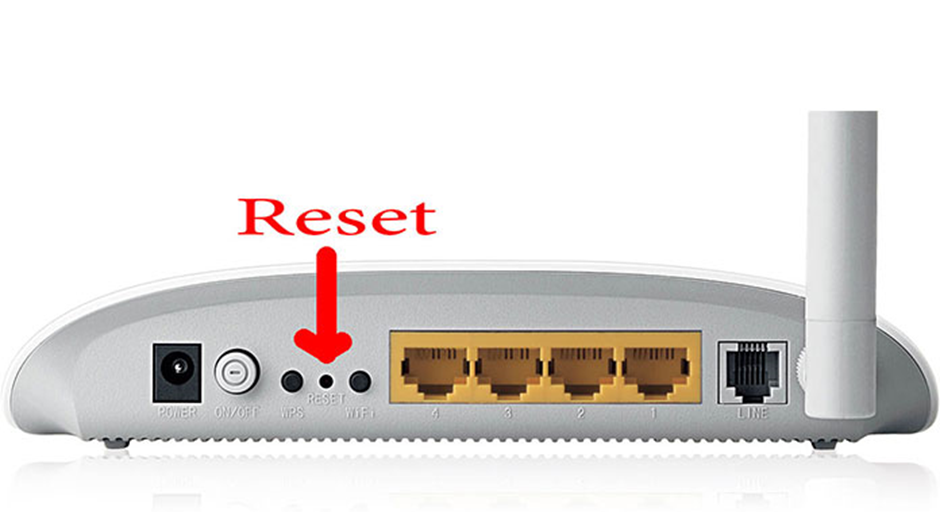
- چگونه رمز وایفای فراموش شده را بازگردانیم؟
- دکمه Reset
• قدم سوم: سپس دکمه را رها کنید و منتظر بمانید تا دستگاه ریبوت شود.
• قدم چهارم: مرورگر خود را باز کنید و IP ادرس روترهای بیسیم ADSL وارد کرده سپس دکمه Enter را بزنید. IP پیش فرض روترهای بیسیم TP-LINK ADSL 192.168.1.1 است.
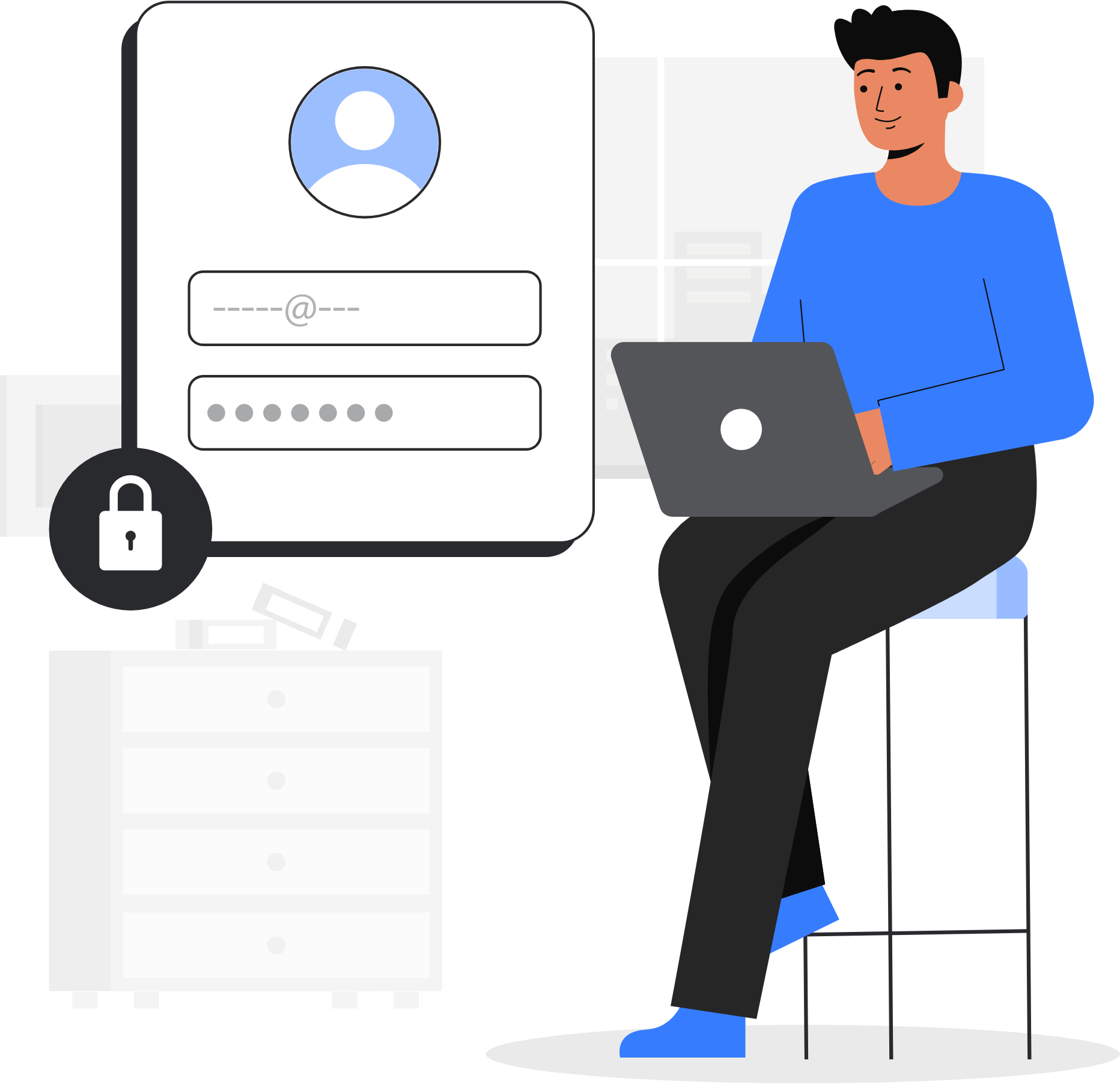
• قدم پنجم: سپس نام کاربری و گذرواژه خود را وارد کنید. نام کاربری و گذرواژه پیش فرض admin است و شروع به تغیر و بازیابی نام کاربری و رمز عبور مودم و روتر خود کنید.
________________________________________
چگونه رمز وایفای فراموش شده را بازگردانیم؟
– با کمک IP بخش Default Gateway( روش دوم )
________________________________________
به کمک این روش برای بازیابی نام کاربری و رمز عبور، با ورود به بخش ادمین باید مراحل زیر را انجام دهید:
• قدم اول: ابتدا بخش Run در سیستم عامل ویندوز را اجرا کنید. برای این کار می توانید از کلیدهای میانبر “ Windows+R ” استفاده کنید.
• قدم دوم: سپس در کادر باز شده، عبارت cod را تایپ کرده و کلید Enter را بزنید.
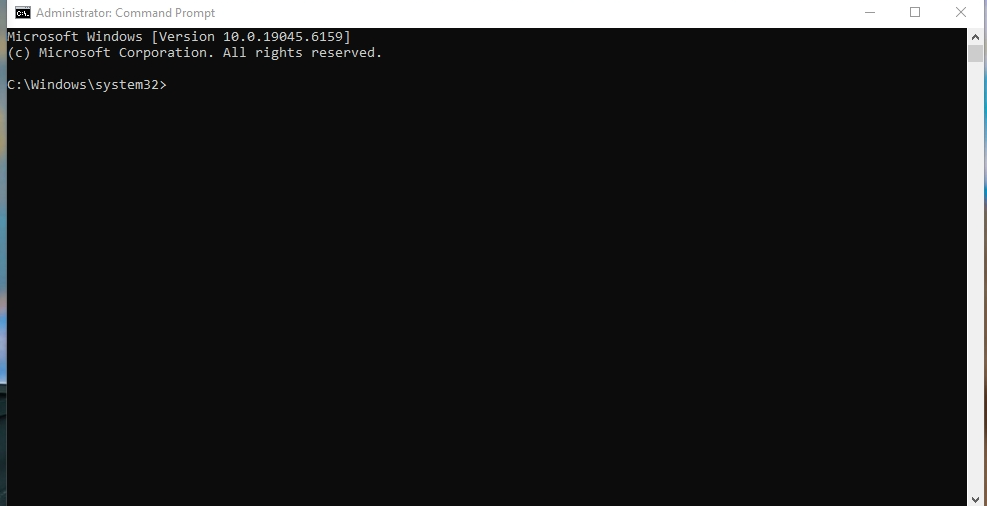
• قدم سوم: در این لحظه با محیط DOS روبرو میشوید. عبارت ipconfig را بدون خط فاصله تایپ کرده و کلید Enter را بفشارید.
• قدم چهارم: اکنون مشخصاتی را مشاهده میکنید که شامل تعدادی IP میباشد. شما در این مرحله باید IP بخش Default Gateway را یادداشت یا کپی کنید.
• قدم پنجم: سپس مرورگر خود را باز کرده و این IP را Paste یا تایپ کنید و Enter را بفشارید تا بخش اولیه ورود به تنظیمات روتر باز شود.
• قدم ششم: برای نام کاربری (username) می توانید از عباراتی مانند 000، user، admin یا administrator استفاده کنید.
• قدم هفتم: اما برای بخش رمز عبور (Password) باید به پشت مودم یا روتر نگاهی بیندازید و عدد نوشته شده در بخش MAC Address را به عنوان رمز عبور وارد کنید.
• قدم هشتم: در این مرحله شما به بخش تنظیمات ادمین وارد شدهاید و میتوانید مودم یا روتر خود را کانفیگ کنید.
 ره آوای کوروش
ره آوای کوروش
افزودن دیدگاه جدید